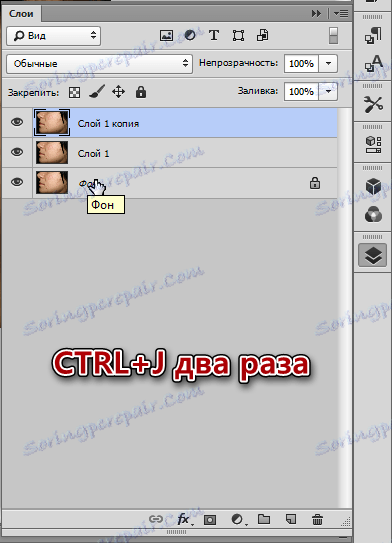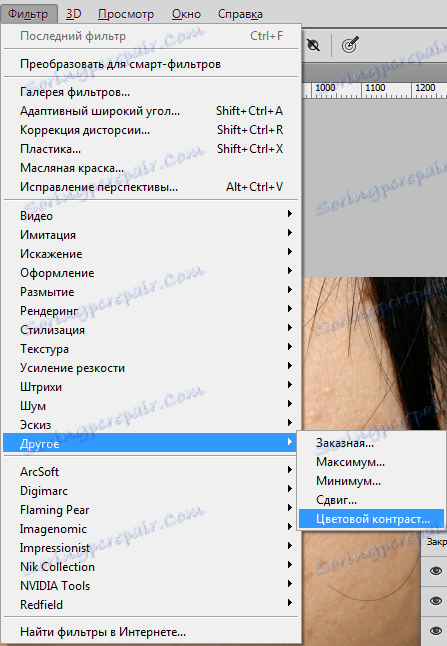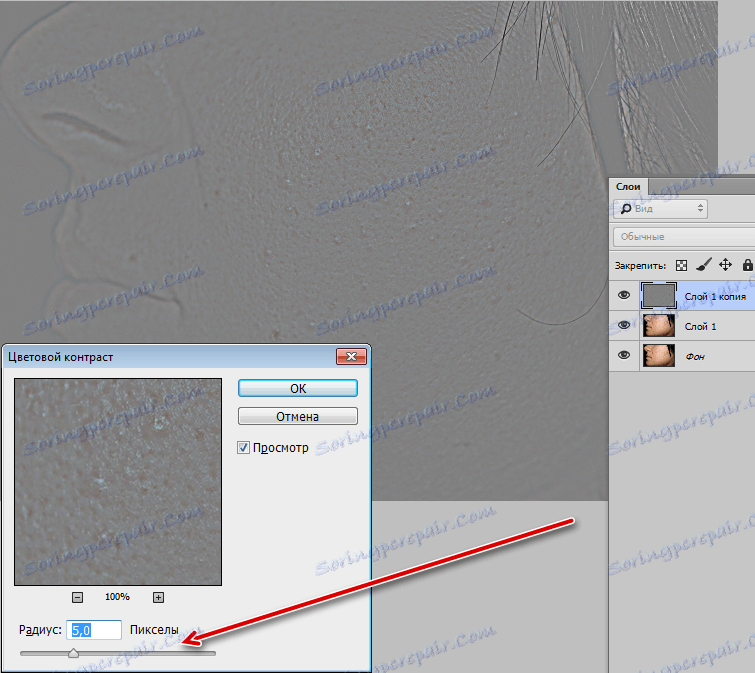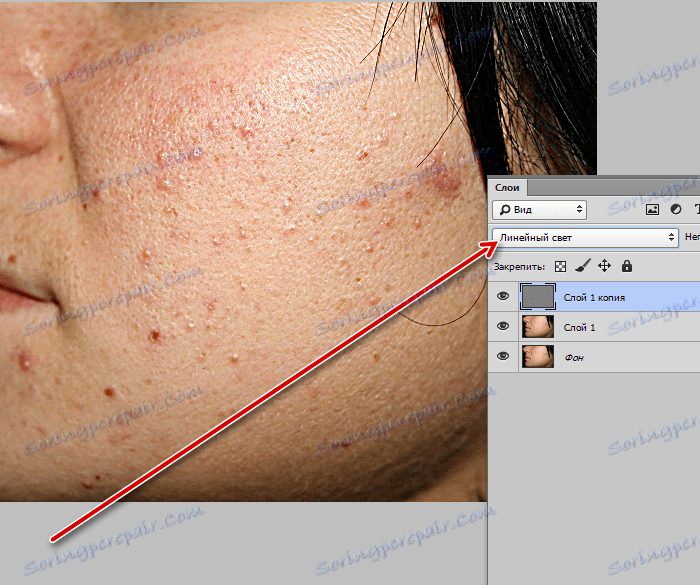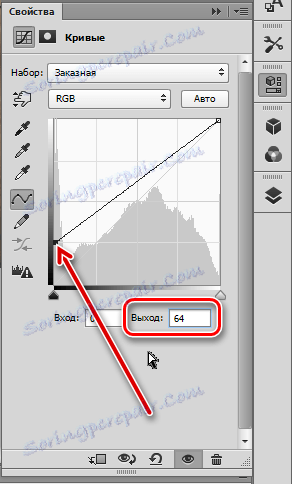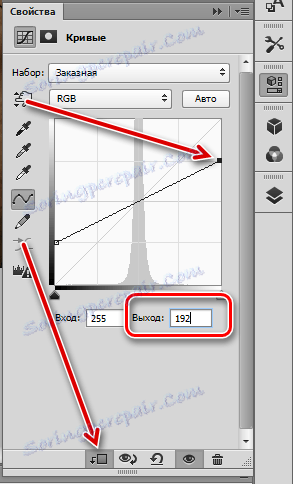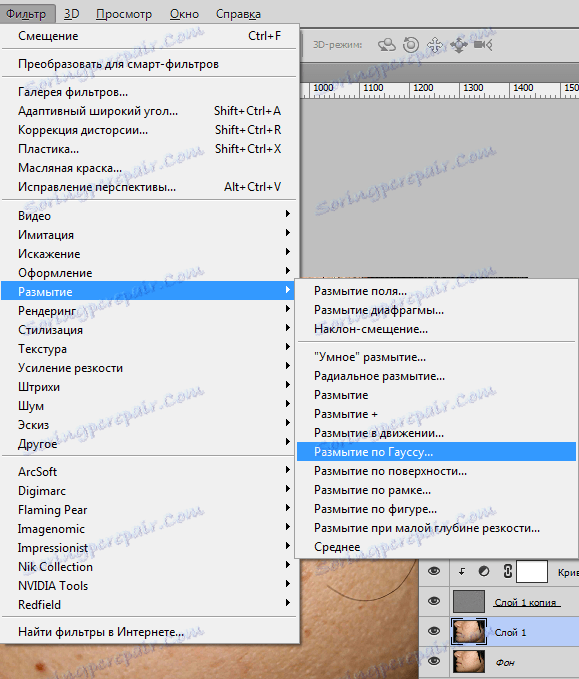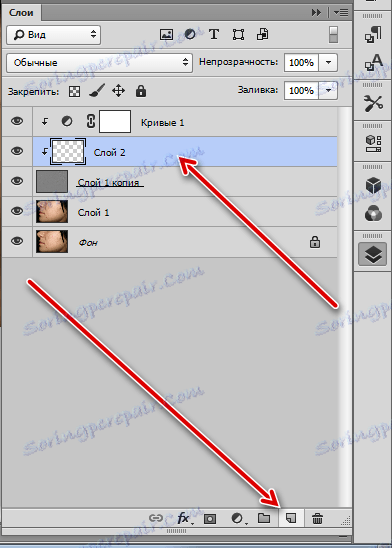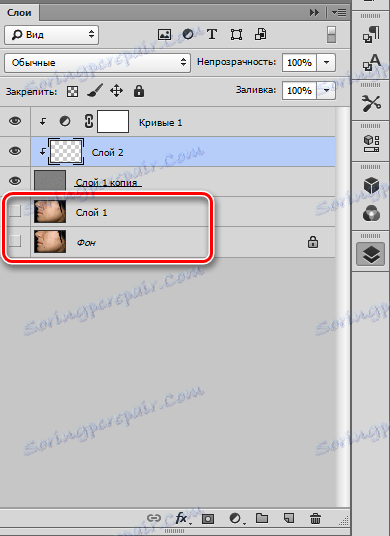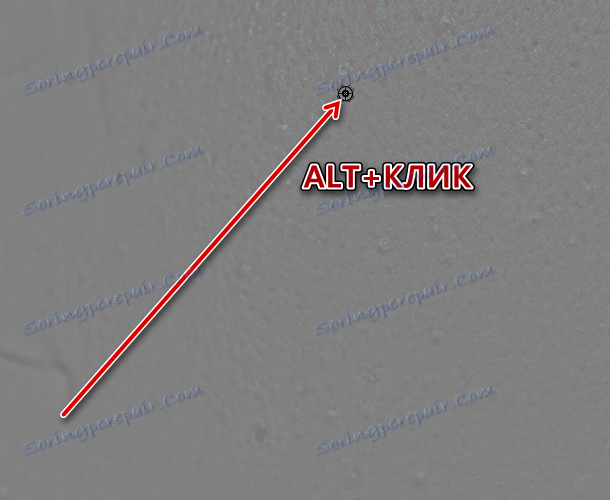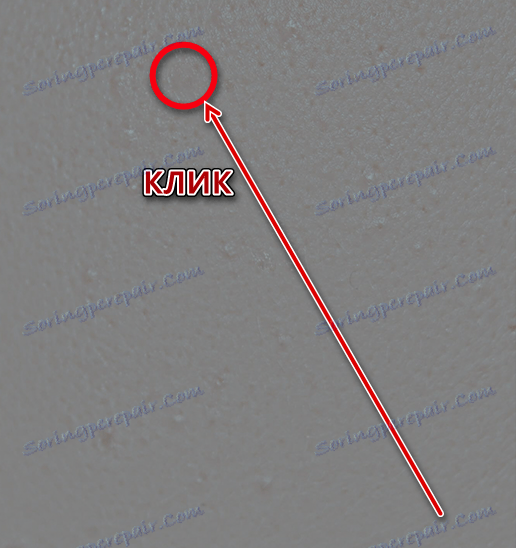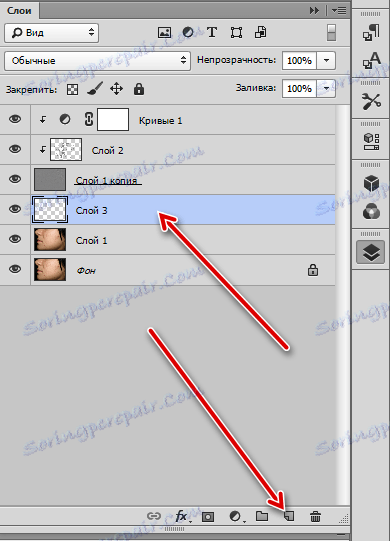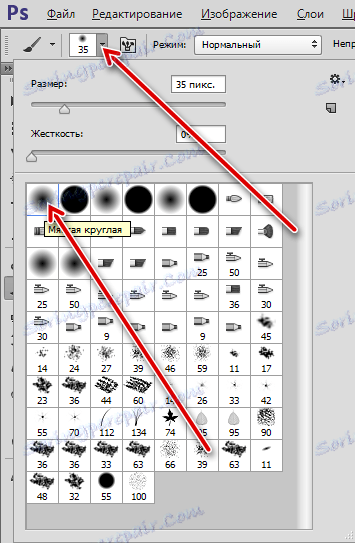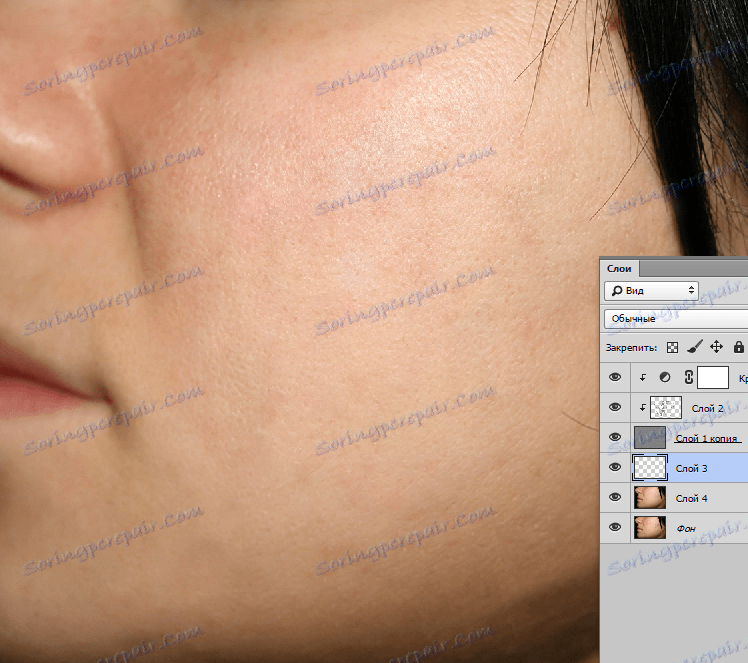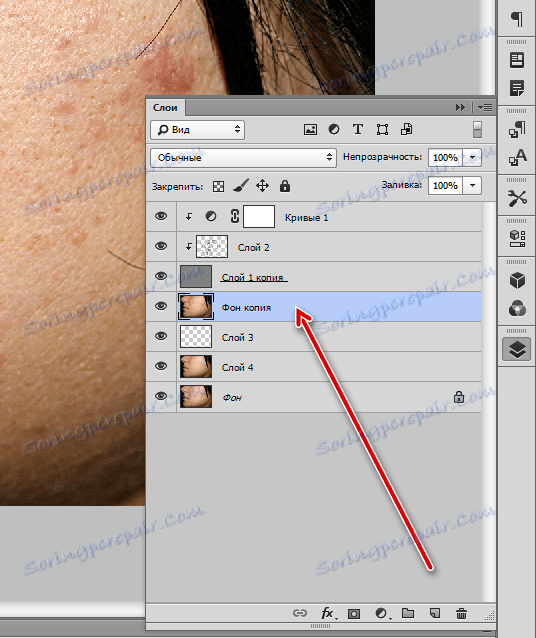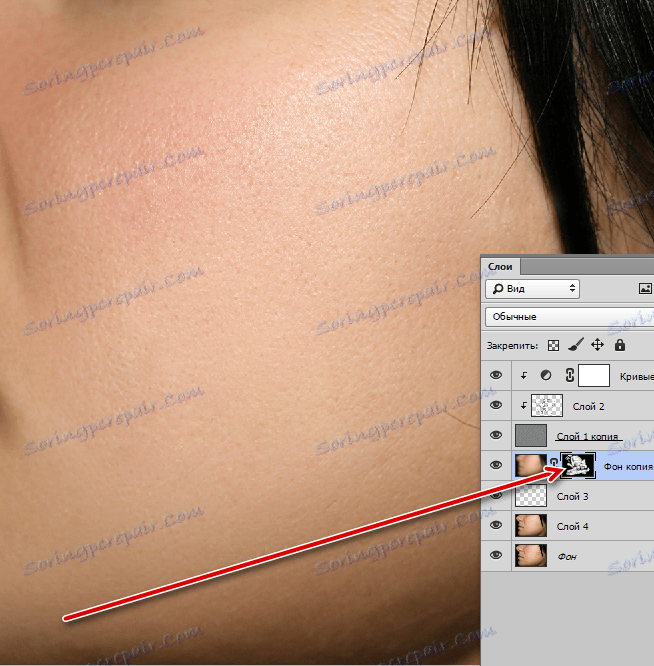Поравнајте тен у Пхотосхопу
Идеална кожа је тема дискусије и сан многих девојака (и не само). Али чак и беспријекорно лице без недостатака не може се похвалити свима. Често на фотографији изгледамо страшно.
Данас ћемо поставити себи циљ уклањања дефеката (пимплес) и изравнавање тона коже на лицу, на којем су јасно назначене тзв. "Акне" и као резултат тога локално црвенило и пигментне тачке.

Садржај
Умиривање тена
Ми ћемо се ослободити свих ових дефеката коришћењем методе расподеле фреквенција. Овај метод ће нам омогућити ретуширање слике на такав начин да природна текстура коже остаје нетакнута и да ће слика изгледати природно.
Припрема за ретуширање
- Отворите нашу слику у Пхотосхопу и креирајте две копије оригиналне слике ( ЦТРЛ + Ј два пута).
![Креирање копија изворног слоја]()
- Останите на горњем слоју, идите на мени "Филтер - Отхер - Цолор цонтраст" .
![Боја контрастног филтера]()
Овај филтер би требао бити конфигурисан на овај начин (радијус), тако да остају на слици само дефекти које намеравамо уклонити.
![Подешавање филтера контраста у боји]()
- Промените режим мешања за овај слој на "Линеарно светло" , добили слику са претераним детаљима.
![Промените режим мешања на Линеарно осветљење]()
- Да бисте смањили утицај, креирајте корекциони слој "Цурвес" .
![Корекције кривих слојева]()
За леву доњу тачку додељујемо вредност излаза једнаку 64 , а за горњу десну - 192 .
![Постављање леве тачке]()
Да би се ефекат применио само на горњи слој, активирајте дугме везивања слоја.
![Постављање десне тачке]()
- Да би кожа била глатка, идите на прву копију позадинског слоја и замутите га према Гаусу,
![Замућите слој Гауссовим]()
са истим радијусом који смо прописали за "контраст у боји" - 5 пиксела.
![Подешавање Гауссове замућења]()
Припремни радови су завршени, ми настављамо ретуширати.
Уклањање дефеката
- Идите на слој са контрастом боја и креирајте нови.
![Креирање новог слоја за ретуширање]()
- Искључите видљивост два доња слоја.
![Искључите видљивост слојева]()
- Изаберите алат "Враћање четке" .
![Избор четке за регенерацију]()
- Подесите облик и величину. Можете да шпијунираш формулар на екрану, ми изаберемо величину засновану на просјечној величини дефекта.
![Подешавање облика регенеративне четкице]()
- Параметар "Сампле" (на горњем панелу) је промењен у "Активни слој и испод" .
![Сампле сетуп]()
За удобност и прецизну ретуширање, зумирајте на 100% помоћу тастера ЦТРЛ + "+" (плус) .
Алгоритам за рад са "Ресторе Брусх" је следећи:
- Затворите АЛТ кључ и кликните на површину са равном кожом, учитавате узорак у меморију.
![Избор узорка за четкицу за регенерацију]()
- Отпуштамо АЛТ и кликните на дефект, замењујући његову текстуру са текстуром узорка.
![Брисање дефекта]()
Имајте на уму да се све радње извршавају на слоју који смо управо направили.
Такав рад треба урадити са свим недостацима (бубуљицама). Када завршите, омогућите видљивост доњих слојева да бисте видели резултат.

Уклањање мрља са коже
Следећи корак је уклањање тачака које су остале на мјестима гдје су биле акне.
- Пре уклањања црвенила са лица, идите до слоја замућења и креирајте нову, празну.
![Креирање новог празног слоја]()
- Узми мекану округлу четку.
![Постављање облика четке]()
Опацити је постављен на 50% .
![Подешавање прозирности четке]()
- Остати на новом празном слоју, држите АЛТ тастер и, као у случају "Враћање четке" , узмите узорак тона коже поред тачке. Резултирајућа боја осликава проблемску област.
![Уклањање мрља са коже]()
Опште поравнање тонова
Главне, наглашене тачке које смо обојили, али укупан тон коже остао је неуједначен. Потребно је поравнати сјенку по целом лицу.
- Идите у позадински слој и креирајте његову копију. Копирајте копију испод слоја текстуре.
![Покретање копије позадинског слоја]()
- Опет узимамо четку са истим подешавањима. Боја четке мора бити бела. Са овом четком пажљиво обележите она подручја где се посматра неуједначена боја. Покушајте да не додирнете подручја која су на граници светлих и тамних нијанси (поред косе, на примјер). Ово ће помоћи да се избјегне непотребна "прљавштина" на слици.
![Поравнање тона коже]()
Блутира копију Гаусса са великим радијусом. Блур треба да буде такав да су све тачке нестале и нијанси се мешају.
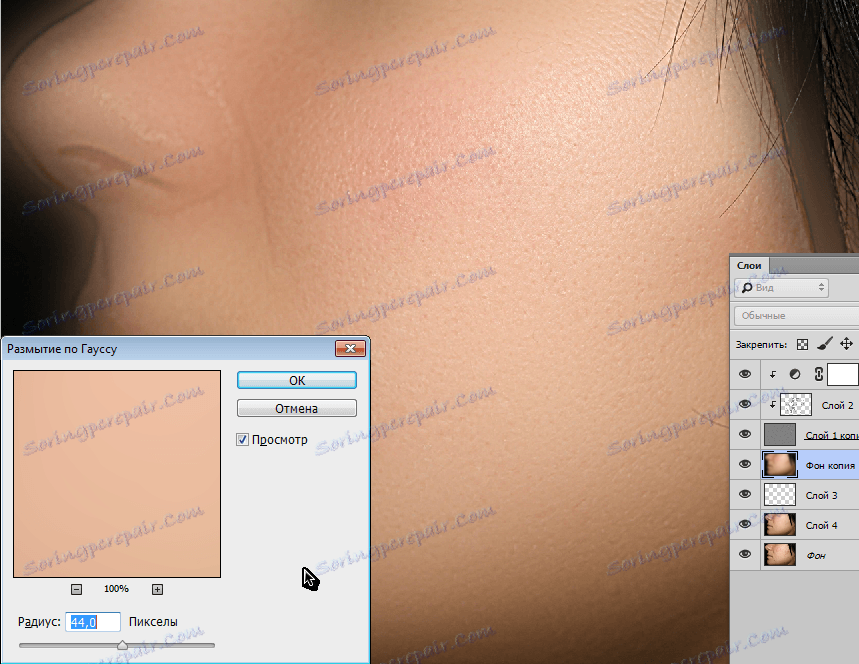
За овај замућени слој, морате направити црну (скривену) маску. Да би то урадили, затварамо АЛТ и кликните на икону маске.
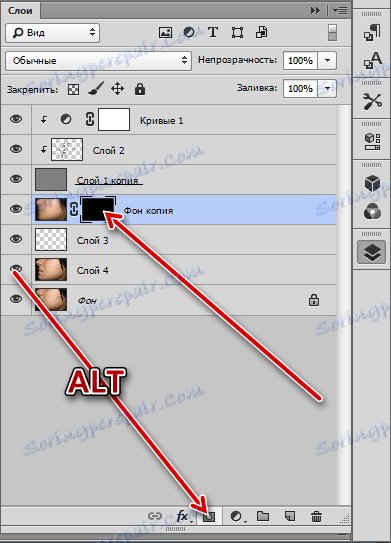
Код овог елиминисања дефеката и бојења коже може се сматрати потпуном. Фреквентна декомпозиција нам је омогућила да "прикријемо" све недостатке, док сачувамо природну текстуру коже. Друге методе, иако су брже, али, уопште, дају претерано "замиливание."
Сазнајте ову методу и будите сигурни да га користите у свом раду, будите професионалци.